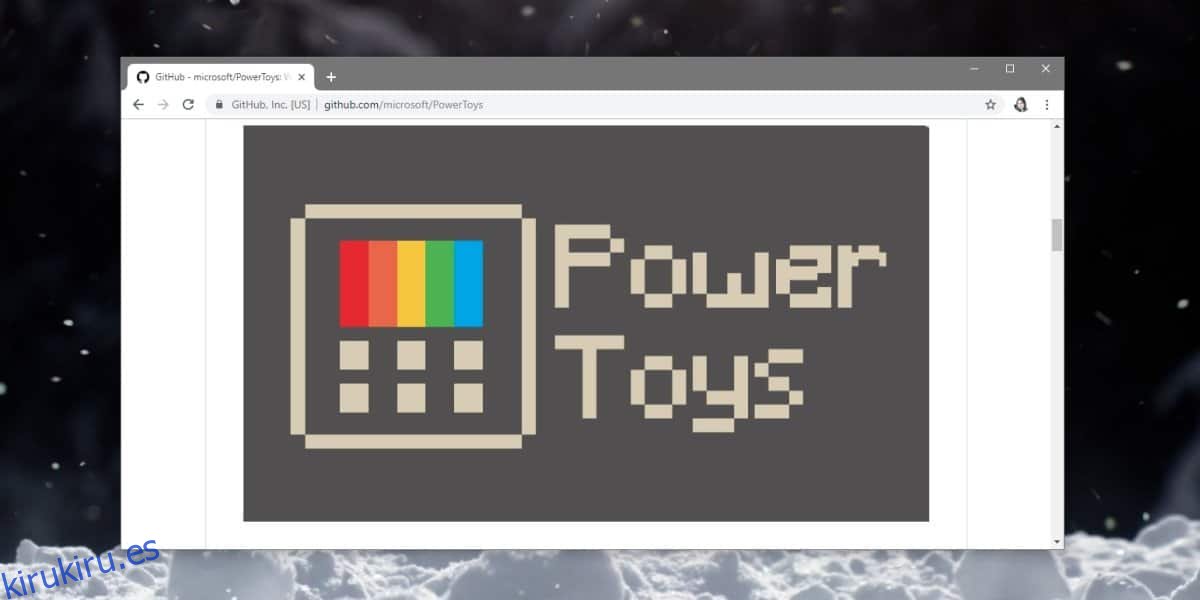PowerToys era un conjunto de utilidades que Microsoft lanzó hace muchos, muchos años. Estas utilidades estaban destinadas a usuarios avanzados, pero muchos usuarios finales también las utilizaron. Como sucede con muchas cosas útiles y queridas que desarrolla Microsoft, finalmente se suspendieron. Microsoft ha decidido resucitarlos. PowerToys está de vuelta, lo que significa que no hay que saltar por los aros para conseguir las herramientas. Las herramientas están, por ahora, en versión preliminar. No todos están disponibles, pero hay una lista de los que aún están en desarrollo. Aquí es donde puede obtener PowerToys.
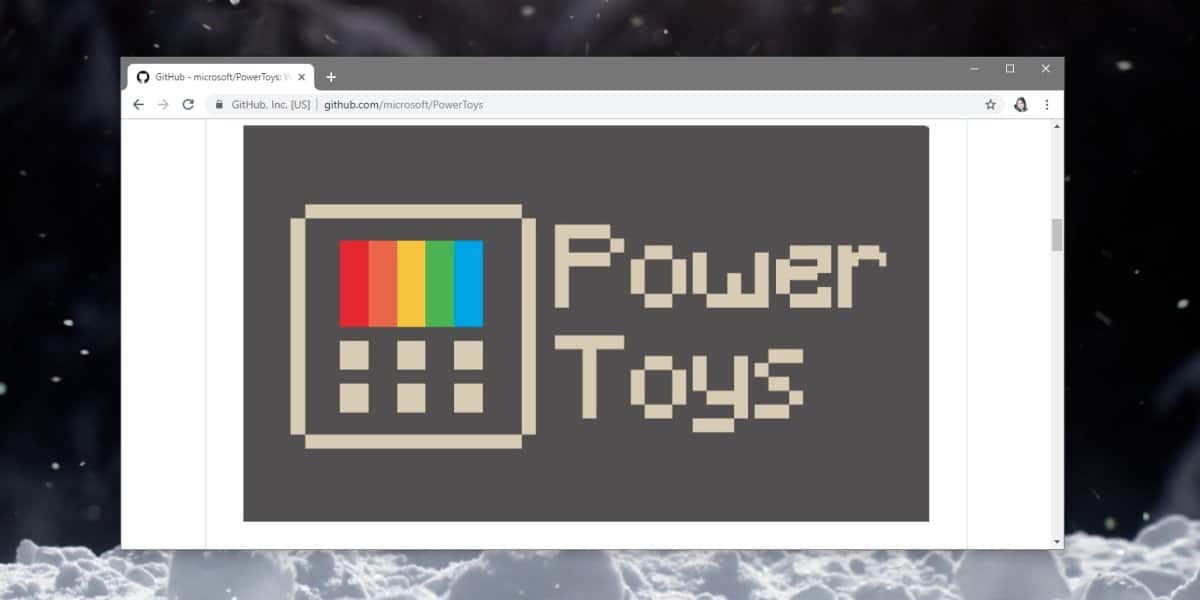
Obtener PowerToys
PowerToys se puede descargar desde su repositorio oficial en Github. Vaya a la pestaña Versiones y descargue el archivo MSI. Ejecute el archivo para instalarlo. Por ahora, las dos herramientas que se han desarrollado son FancyZones y la guía de atajos de teclas de Windows.
FancyZones es un administrador de ventanas. Tenemos Window Snap en Windows 10 y no hay escasez de aplicaciones de terceros que puedan administrar Windows; cambiar el tamaño, apilarlos, ajustarlos y colocarlos, pero FancyZones marca esas casillas y más. Es configurable y funciona con teclas de acceso rápido.
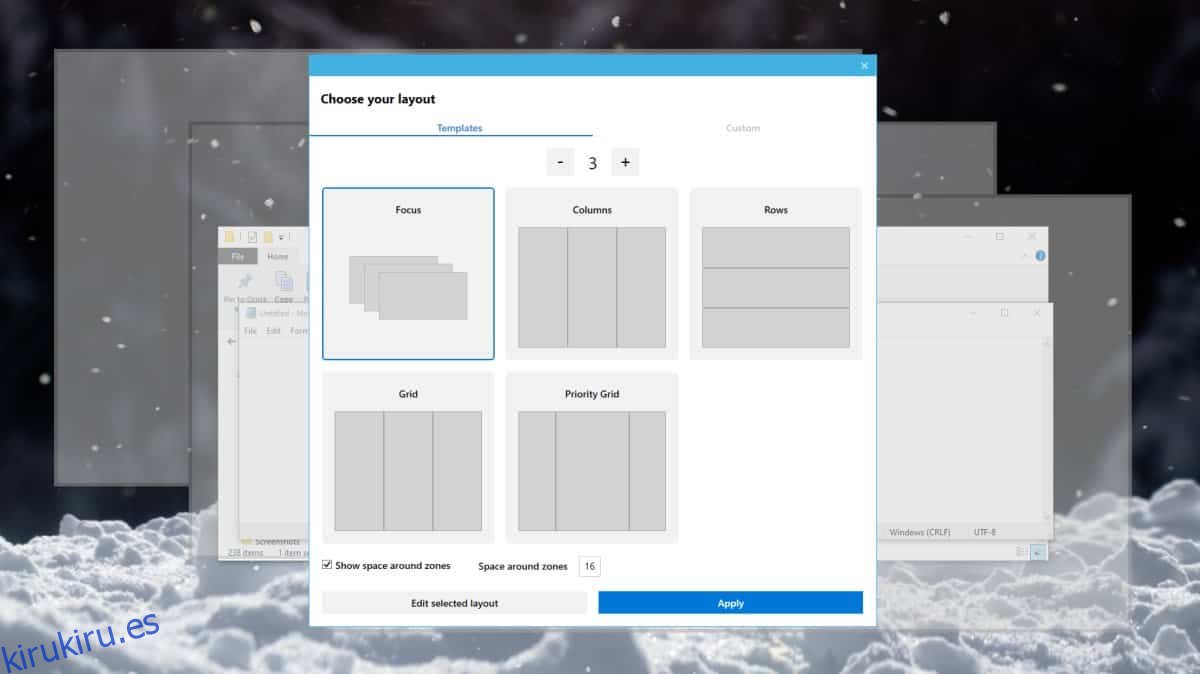
La guía de atajos de teclas de Windows es la guía de atajos que no sabía que necesitaba hasta que la obtuvo. Le muestra los accesos directos de Windows actuales que puede utilizar. Siempre obtendrá los accesos directos universales de Windows, pero también hay algunos sensibles al contexto que aparecerán dependiendo de lo que tenga abierto en su pantalla. Para que aparezca la superposición de la guía de atajos de teclas de Windows, mantenga presionada la tecla de Windows hasta que aparezca.
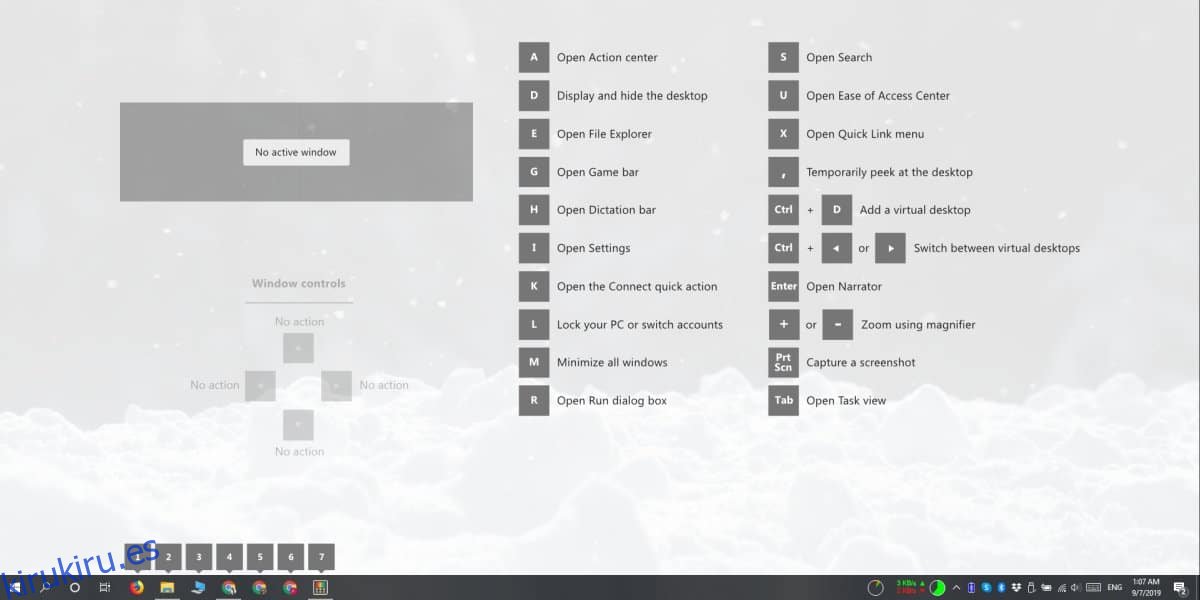
PowerToys ha recibido un cambio de imagen de UWP. Agrega un icono a la bandeja del sistema y puede acceder a la configuración de la aplicación desde allí. La configuración tiene una pestaña para cada una de las dos herramientas que tiene PowerToys. Si no desea utilizar una herramienta en particular, puede desactivarla desde la configuración. Si desea personalizar el funcionamiento de una herramienta, vaya a su pestaña en la configuración de PowerToys.
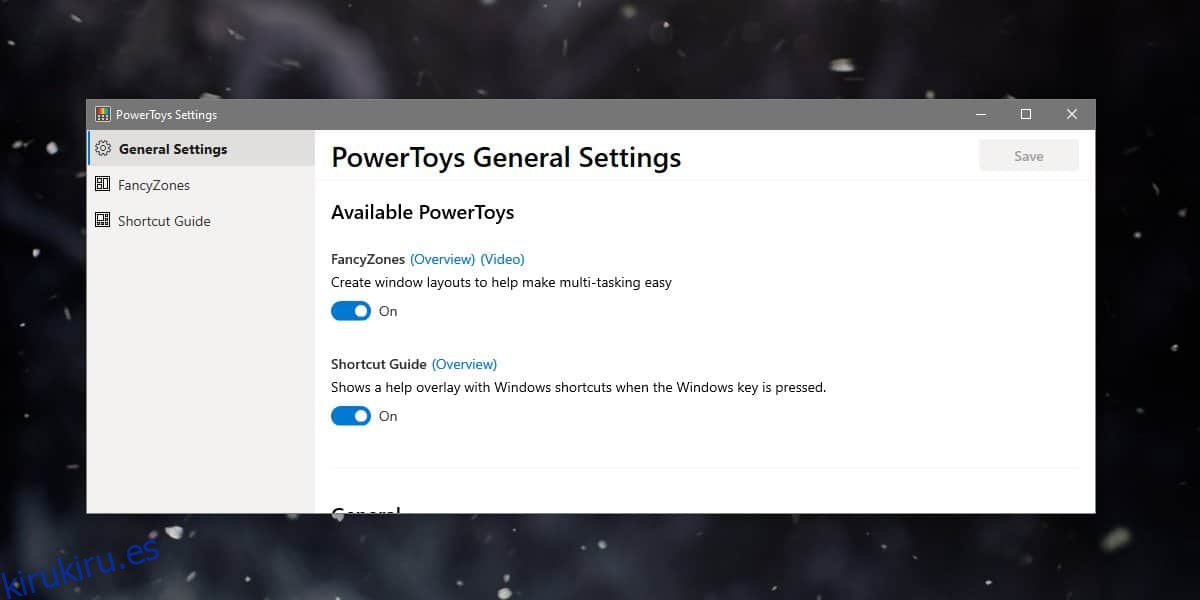
Hay otras herramientas en las que Microsoft está trabajando, una de las cuales es una grabadora GIF animada para la pantalla. En la actualidad, si desea grabar un GIF de screencast, deberá usar una aplicación de terceros, pero una vez que se lance la grabadora, le recomendamos que la revise.
PowerToys funcionará independientemente de la versión de Windows 10 en la que se encuentre. Esta es una versión preliminar, así que espere errores. No hay ETA sobre cuándo estarán disponibles las otras herramientas o cuándo PowerToys estará estable, pero es genial que Microsoft haya elegido traerlo de vuelta.